Como alterar o tema: Você é da “Equipe Dark Mode” ou da “Equipe Light Mode”?
Seja qual for o caso, este guia explicará como você pode alternar facilmente os temas em sua conta do Mailfence.
Mudança de tema na interface da Web
A interface da Web do Mailfence permite que você alterne facilmente entre os modos claro e escuro. Veja como você pode fazer isso.
Etapa 1: Faça login em sua conta do Mailfence
Em primeiro lugar, faça login na sua conta do Mailfence com suas credenciais.
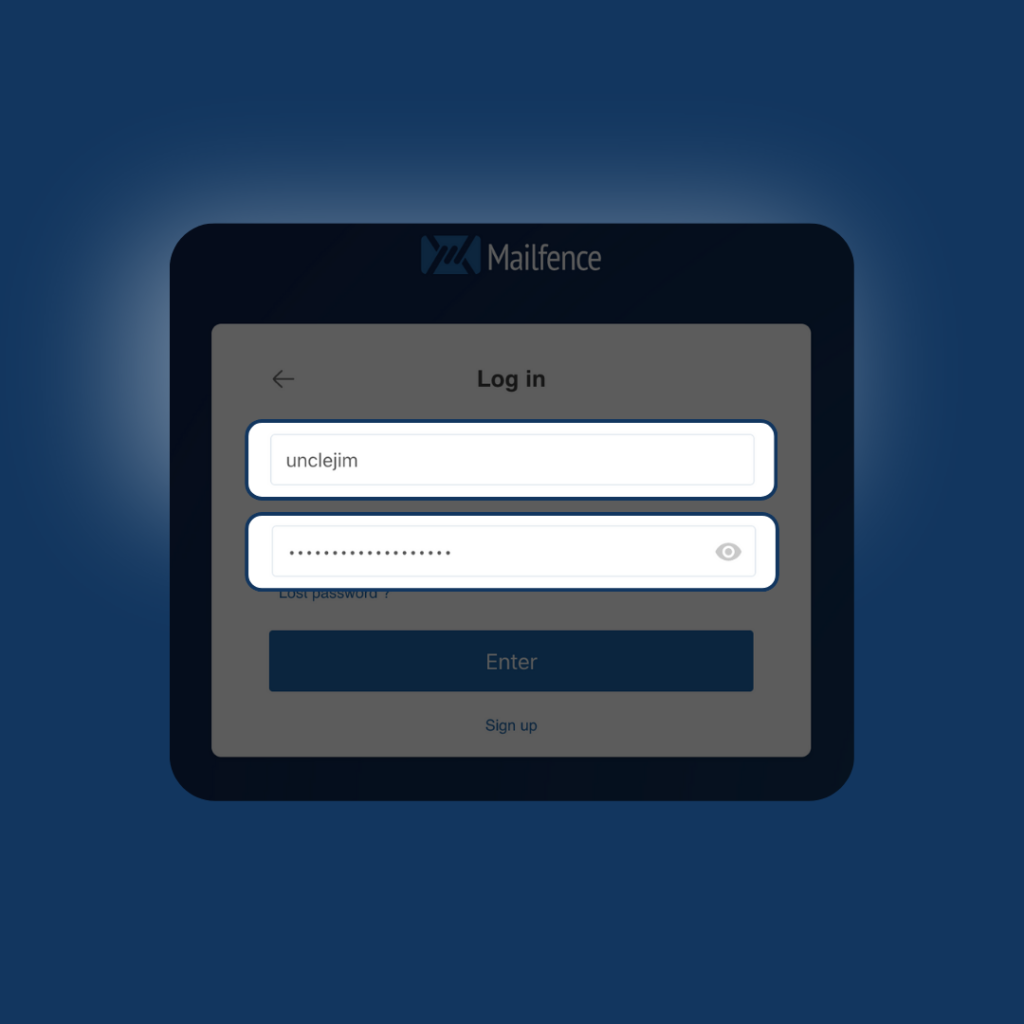
Etapa 2: Navegue até a foto do seu perfil
Em seguida, navegue até a foto do seu perfil. Clique nela e passe o mouse sobre “Theme” (Tema).
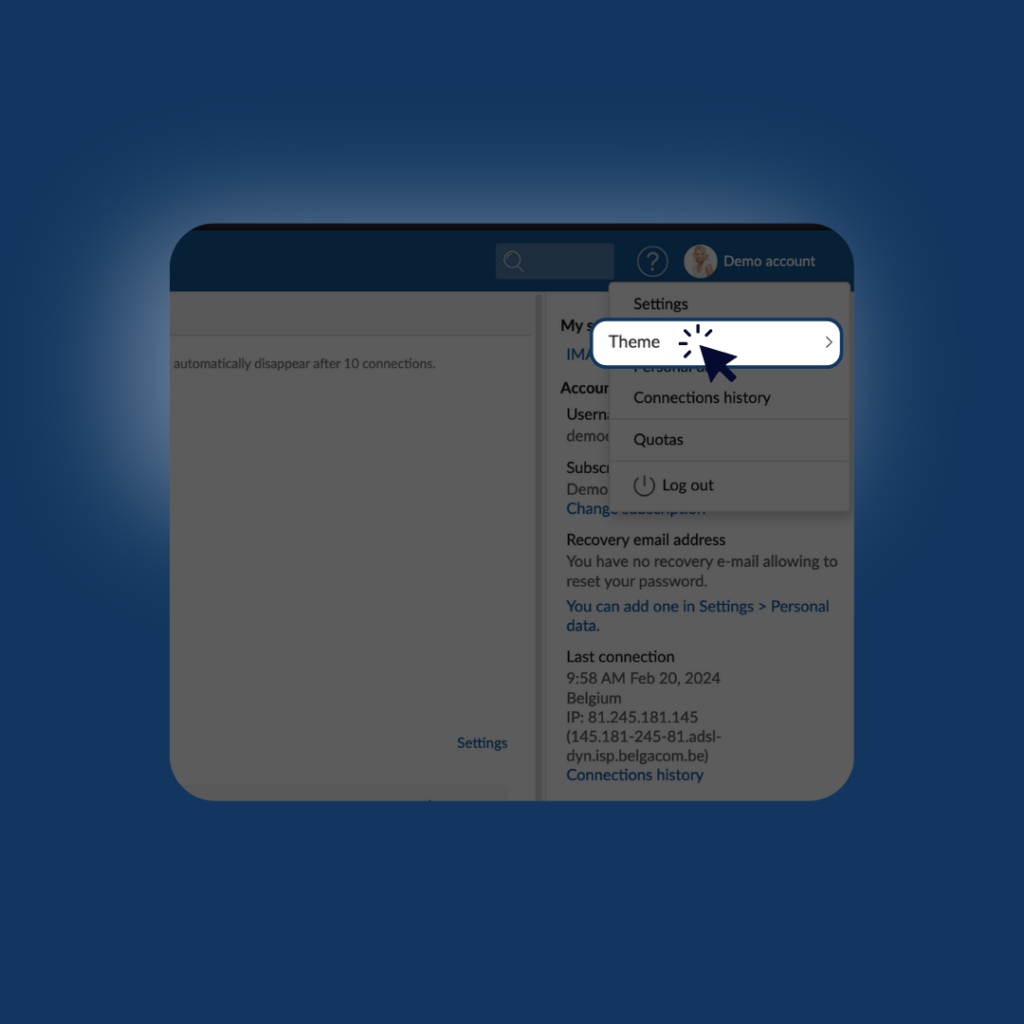
Etapa 3: Selecione o tema de sua preferência
Por fim, selecione o tema que você deseja. Você pode escolher entre:
- Tema leve
- Escurecê-los
- Tema do sistema
Mudança de tema na interface da Web: Método 2
Como alternativa, você também pode acessar os temas em suas configurações.
Etapa 1: Navegue até nossas configurações
Etapa 2: Em “General” (Geral), escolha o tema de sua preferência
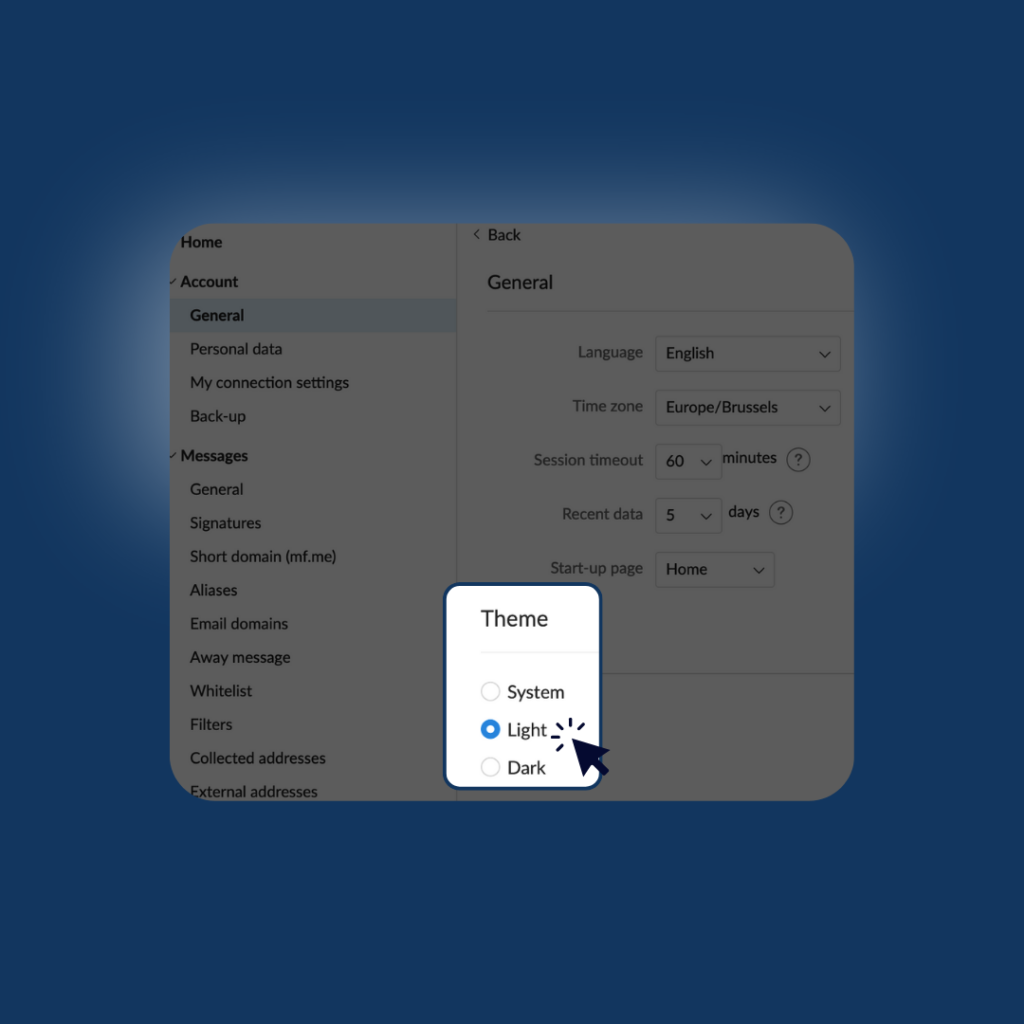
Com relação ao aplicativo móvel, o tema do seu sistema define o tema do aplicativo Mailfence. No momento, não há como alterar o tema do aplicativo. Espera-se que esse recurso seja implementado nas próximas versões.
Ainda tem dúvidas ou questões, procure mais informações na nossa base de conhecimentos ou contacte-nos através de support@mailfence.com